pypdf2能處理pdf的讀取、寫入、分割、合并及文本提取,但無法處理復雜格式或掃描版pdf。其常見操作包括:1.安裝方法為pip install pypdf2;2.讀取pdf需用pdfreader并逐頁提取文本;3.寫入pdf可用pdfwriter創建頁面并保存;4.合并pdf通過pdfmerger依次追加文件實現;5.分割pdf是將每頁保存為獨立文件;6.提取文本使用extract_text()方法;7.pypdf2處理中文亂碼建議改用pdfminer.six;8.掃描版pdf需借助ocr工具如tesseract處理;9.其他pdf處理庫還包括reportlab和slate,適用于不同場景。

python處理PDF文件,用PyPDF2是個不錯的選擇。它能讀取、寫入、分割、合并PDF,也能提取文本,但處理復雜格式或掃描版PDF可能就力不從心了。
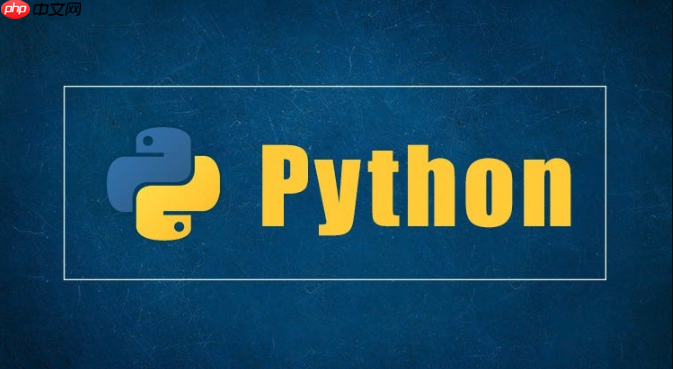
PyPDF2提供了多種方法來處理PDF文件,下面是一些常見的操作。

如何安裝PyPDF2?
安裝PyPDF2非常簡單,直接用pip命令:
立即學習“Python免費學習筆記(深入)”;
pip install PyPDF2
裝好之后,就可以在python腳本里導入并使用了。
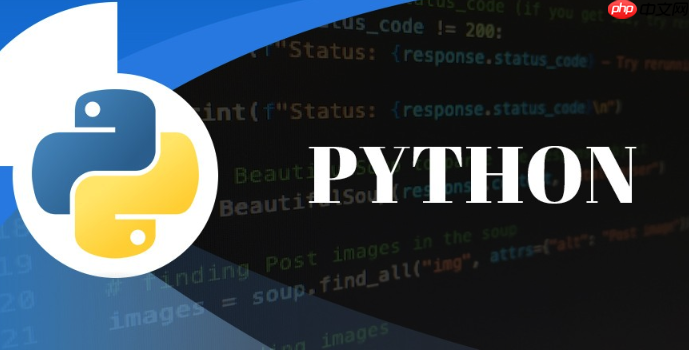
如何讀取PDF文件內容?
讀取PDF文件是基本操作,下面是示例代碼:
import PyPDF2 def read_pdf(file_path): with open(file_path, 'rb') as file: reader = PyPDF2.PdfReader(file) num_pages = len(reader.pages) for page_number in range(num_pages): page = reader.pages[page_number] text = page.extract_text() print(f"Page {page_number + 1}:n{text}n---") # 示例用法 read_pdf('example.pdf')
這段代碼打開PDF文件,逐頁讀取內容并打印出來。注意,’rb’模式是以二進制讀取,這是PyPDF2的要求。
如何寫入PDF文件?
寫入PDF實際上是指創建新的PDF或者在現有PDF上添加內容。
import PyPDF2 from PyPDF2 import PdfWriter def write_pdf(output_path, text): writer = PdfWriter() # 創建一個包含文本的新頁面 page = PyPDF2.PageObject.create_page(text=text) writer.add_page(page) with open(output_path, 'wb') as file: writer.write(file) # 示例用法 write_pdf('output.pdf', 'Hello, PyPDF2!')
這段代碼創建一個新的PDF文件,并在其中寫入 “Hello, PyPDF2!”。
如何合并多個PDF文件?
合并PDF文件也很常見,PyPDF2可以輕松實現:
import PyPDF2 from PyPDF2 import PdfMerger def merge_pdfs(pdf_paths, output_path): merger = PdfMerger() for path in pdf_paths: with open(path, 'rb') as file: merger.append(file) with open(output_path, 'wb') as output_file: merger.write(output_file) # 示例用法 pdf_paths = ['file1.pdf', 'file2.pdf', 'file3.pdf'] merge_pdfs(pdf_paths, 'merged.pdf')
這段代碼將多個PDF文件合并成一個。注意,需要提供一個PDF文件路徑的列表。
如何分割PDF文件?
分割PDF文件就是將一個PDF文件拆分成多個小文件。
import PyPDF2 from PyPDF2 import PdfReader, PdfWriter def split_pdf(input_path, output_prefix): with open(input_path, 'rb') as file: reader = PdfReader(file) num_pages = len(reader.pages) for page_number in range(num_pages): writer = PdfWriter() page = reader.pages[page_number] writer.add_page(page) output_path = f"{output_prefix}_page_{page_number + 1}.pdf" with open(output_path, 'wb') as output_file: writer.write(output_file) # 示例用法 split_pdf('input.pdf', 'split_output')
這段代碼將PDF文件的每一頁分割成單獨的文件,并以”split_output_page_[頁碼].pdf”命名。
如何提取PDF中的文本?
前面讀取PDF內容時已經用到了extract_text()方法,這里再強調一下:
import PyPDF2 def extract_text_from_pdf(file_path): with open(file_path, 'rb') as file: reader = PyPDF2.PdfReader(file) text = "" for page in reader.pages: text += page.extract_text() return text # 示例用法 text = extract_text_from_pdf('example.pdf') print(text)
這個函數返回PDF文件中所有文本的拼接結果。
PyPDF2處理中文亂碼問題怎么解決?
PyPDF2在處理包含復雜字體或特殊編碼的PDF時,可能會出現亂碼。一種解決方法是確保你的系統安裝了PDF中使用的字體,并嘗試在提取文本后進行編碼轉換。但更常見和推薦的做法是使用更強大的PDF處理庫,比如pdfminer.six,它在處理復雜PDF的文本提取方面表現更好。
PyPDF2對掃描版PDF的處理效果如何?
PyPDF2無法直接處理掃描版PDF,因為它只能提取文本層的信息。掃描版PDF本質上是圖像,需要OCR(Optical Character Recognition,光學字符識別)技術將圖像轉換為文本。可以使用Tesseract OCR等工具,配合Python的PIL(pillow)庫進行處理。先用PIL讀取圖像,然后用Tesseract識別文本,最后再進行后續處理。
除了PyPDF2,還有哪些Python PDF處理庫?
除了PyPDF2,還有幾個常用的Python PDF處理庫:
- pdfminer.six: 功能更強大,能處理更復雜的PDF格式,文本提取效果更好。
- ReportLab: 用于生成PDF文檔,可以創建包含文本、圖像、圖表等元素的復雜PDF。
- slate: 專注于從PDF提取文本,簡單易用。
選擇哪個庫取決于你的具體需求。如果只是簡單的讀取、合并、分割PDF,PyPDF2足夠了。如果需要處理復雜的PDF或者進行PDF生成,可以考慮pdfminer.six或ReportLab。



















